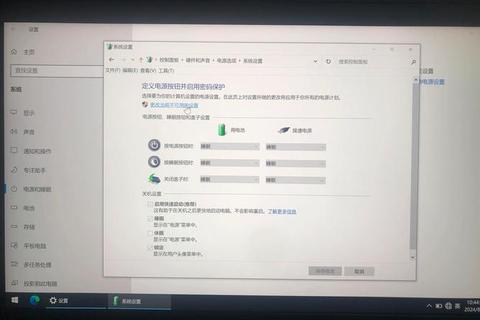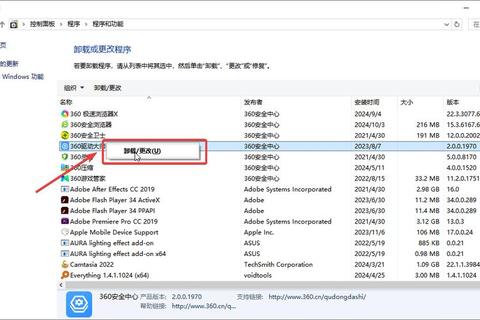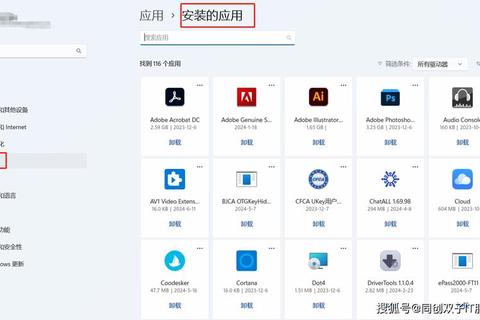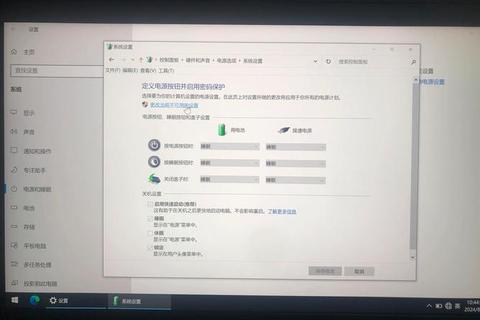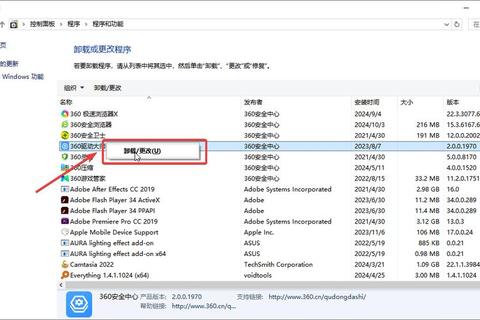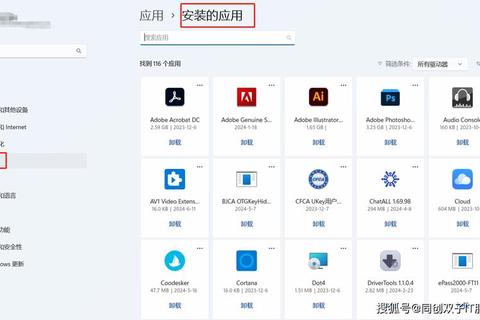高效掌握Ubuntu如何彻底卸载冗余软件的实用技巧
19429202025-03-22平板游戏29 浏览
一、你以为卸载软件只是点个删除按钮?
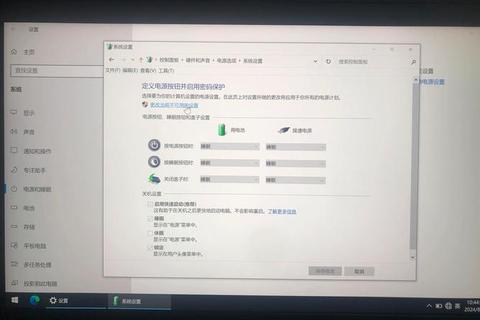
许多人在Ubuntu中卸载软件时,习惯用简单的`sudo apt remove`命令,甚至直接删除桌面图标。但你是否发现,系统磁盘空间依然被悄悄占用?比如用户@小李曾反馈,他卸载了3个视频剪辑工具后,系统依然残留了超过1GB的配置文件。这种“假卸载”现象不仅浪费资源,还可能引发软件冲突——就像网页开发者@Chris在尝试重装Python时,因旧配置残留导致环境变量混乱。
Ubuntu的软件管理体系如同精密齿轮,每个软件包都可能牵扯数十个依赖项。若只做表面清理,就像搬家时只搬走家具却留下满墙钉子,隐患始终存在。
二、如何像侦探一样揪出冗余软件?
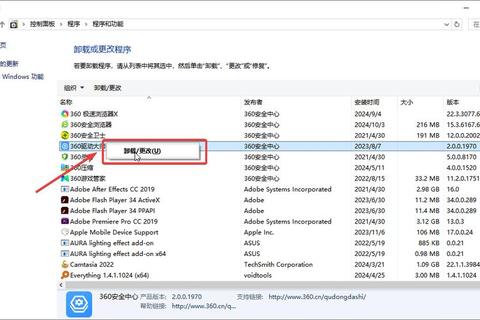
案例1:旧内核的“钉子户”
系统升级后,旧内核文件会像衣柜里的过季衣服一样堆积。通过`uname -r`查看当前内核版本,再用`dpkg --list | grep linux-image`列出所有内核。某运维团队曾通过清理5个旧内核,直接释放了1.2GB的/boot分区空间。
案例2:无人认领的孤儿包
使用`sudo apt autoremove --dry-run`可预览将被清理的孤立依赖包。开发者@Tom曾用此命令发现,半年前安装的图形库竟残留了12个无用依赖,占用800MB空间。
工具推荐:
Synaptic包管理器:勾选“Not installed (residual config)”一键清除残留配置
命令行速查表:`dpkg -l | grep '^rc'`快速定位已删除但留配置的软件
三、怎样做到卸载“三光政策”?
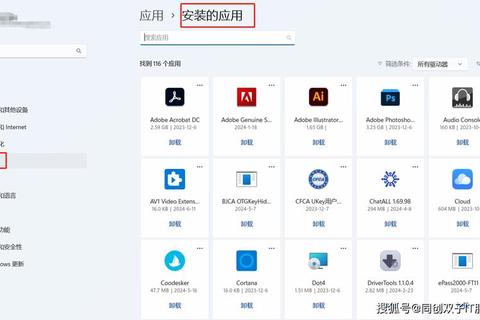
技巧1:斩草除根的purge命令
对比测试显示,`sudo apt remove`保留30%配置文件,而`sudo apt purge`能彻底清除。例如卸载Firefox时:
bash
sudo apt purge firefox && sudo apt autoremove
这条组合拳可连带删除插件、缓存等200+个文件。
技巧2:配置文件大扫除
手动清理路径:
全局配置:`/etc/软件名`
用户配置:`~/.config/软件名`
某设计师清理Blender时,在`~/.local/share/blender`中意外发现2GB未同步的工程文件。
进阶工具:
Ubuntu Cleaner:可视化清理APT缓存、旧内核、缩略图
Geek Uninstaller脚本版:自动追踪软件所有关联文件
四、给系统瘦身的黄金法则
1. 定期体检:每月运行`sudo apt autoremove --purge`
2. 卸载标准化:优先使用`purge`而非`remove`
3. 工具辅助:安装Ubuntu Cleaner设置季度自动清理
4. 敏感操作前:用`dpkg -r --simulate`模拟卸载影响
就像整理房间需要系统性思维,Ubuntu的高效管理同样需要方法论。掌握这些技巧后,用户@Mika的服务器磁盘利用率从95%降至68%,性能提升显著。记住,真正的系统优化不是删得越多越好,而是像外科手术般精准——既切除冗余,又保全生态。